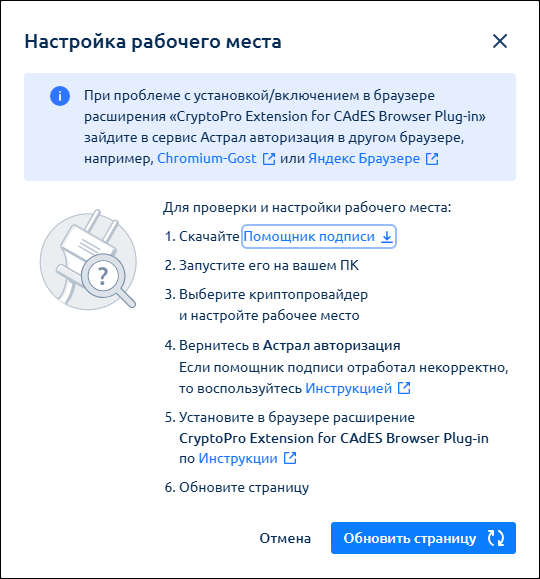Мониторинг 1С-ЭДО
Номер карточки: SD0061401
Мониторинг 1С-ЭДО представляет собой веб-кабинет, с помощью которого можно просматривать «служебную» транзакционную информацию по отправленным и полученным приглашениям, электронным документам, в том числе сообщениям об ошибках по документооборотам в сервисе 1С-ЭДО, в которых участвует организация.
Функционал Мониторинга 1С-ЭДО доступен для абонентов оператора ЭДО Калуга Астрал. Для абонентов оператора ЭДО Такском схожие возможности представлены в веб-кабинете по ссылке https://1c.taxcom.ru/.
Данный портал предназначен для работы технического специалиста, администрирующего ЭДО в организации.
Возможности Мониторинга 1С-ЭДО позволяют достоверно определить и дать необходимые рекомендации по исправлению наиболее популярных ошибок пользователей, связанных с заполнением данных в электронном документе, ошибок подписания и маршрутизации документа, а также ошибок настройки связи.
Доступ к Мониторинг 1С-ЭДО осуществляется через единый личный кабинет экосистемы ГК «Астрал» по ссылке https://identity.astral.ru
Первоначально необходимо создать и подтвердить аккаунт, нажав гиперссылку «Регистрация».

Регистрация выполняется единожды. После авторизации на площадке, следует перейти на вкладку «Сертификаты» и добавить сертификат Вашей организации. Данную процедуру необходимо выполнять с рабочего места, на котором установлен сертификат, используемый в Учётной записи ЭДО, и программа для работы с ним.

Для добавления и работы с сертификатом потребуется настройка рабочего места.
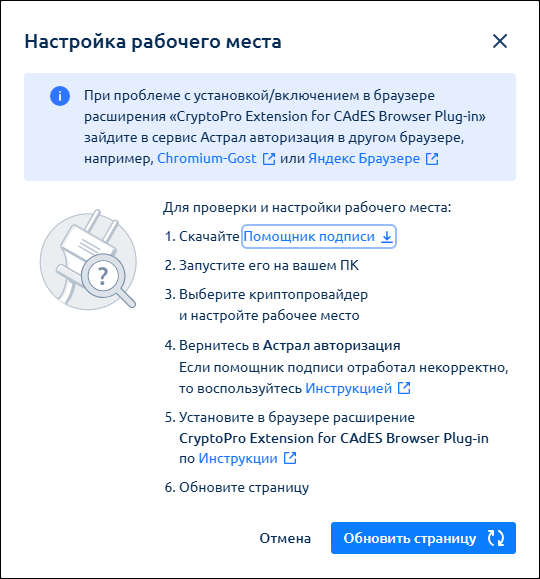
После добавления электронной подписи, пользователю доступна авторизация по сертификату.

Затем из продуктов экосистемы следует выбрать «Мониторинг 1С-ЭДО».

На начальной странице Мониторинга 1С-ЭДО требуется выбрать из списка необходимый идентификатор участника ЭДО (если их несколько).

После авторизации пользователь будет перенаправлен на страницу с информацией о Профиле абонента.

Для актуализации данных следует воспользоваться инструкцией.
В Мониторинге 1С-ЭДО пользователь может:
1. Посмотреть информацию о вновь поступивших и уже загруженных документах.

2. Убедиться, что контрагент загрузил документ.

3. Диагностировать типовые ошибки при передаче документов.
- Код единицы измерения не найден в справочнике.

В данном случае можно заметить, что отрицательная квитанция получена от оператора контрагента. Из текста следует, что в ходе проверки документа, выявлены несоответствия в значении единицы измерения ОКЕИ (@ОКЕИ_Тов=145 не найден в справочнике). Это означает, что отправитель документа в качестве единицы измерения создал свою единицу и использовал её при обмене.

Необходимо в номенклатуре выбрать единицу измерения из классификатора ОКЕИ, и отправить документ повторно.

В данном случае можно заметить, что отрицательная квитанция получена от оператора контрагента. Из текста следует, что в ходе проверки документа, выявлены несоответствия в значении наименование валюты (@НаимОКВ = «Рубли» не соответствует коду валюты: @КодОКВ = «643»). Это означает, что отправитель документа самостоятельно отредактировал справочник «Валюты» и вместо наименования «Российский рубль» в электронном документе передаётся значение «Рубли».

Необходимо в справочнике «Валюты» вернуть значение из классификатора, и отправить документ повторно.
- Дата основания должна присутствовать.

В данном случае можно заметить, что отрицательная квитанция получена от оператора контрагента. Из текста следует, что в ходе проверки документа, выявлены несоответствия в значении дата основания («@ДатаОсн должно присутствовать»). В данном случае ошибка связана с тем, что в документе присутствует договор, однако в указанном договоре отсутствует дата.

Пользователю необходимо перейти в документ учёта, на основании которого формировался электронный документ (Реализация товаров и услуг, Счёт покупателю и т.п.), затем открыть договор и заполнить дату, после чего отправить документ повторно. Если договора нет, то в таком случае следует выбрать значение «Без договора».